Я знаю, как здорово иметь с собой устройство iOS. Это явно похоже на вершину мира.
Но с хорошими устройствами приходит большая ответственность.
Здесь я имею в виду ответственность пользователя перед устройством, а не только за устройство. Одна из основных задач - управлять всем (файлами, папками, изображениями и т. Д.) На самом устройстве.
Довольно сложно, правда?
Не проблема, мы позаботимся о вас, как и нашли IOTransfer 3 который является одним из лучших менеджеров устройств iPhone / iPad, который упростит вашу работу.
Он не только помогает в управлении устройством, но также имеет несколько интересных функций, которые подробно описаны ниже.
Продолжай читать…
Что такое IOTransfer 3?
IOTransfer 3 - это профессиональный программный инструмент для управления iPhone / iPad. Его также можно назвать идеальным пакетом для iPhone для ПК, который не только управляет, но и предоставляет несколько интересных и удивительных функций.
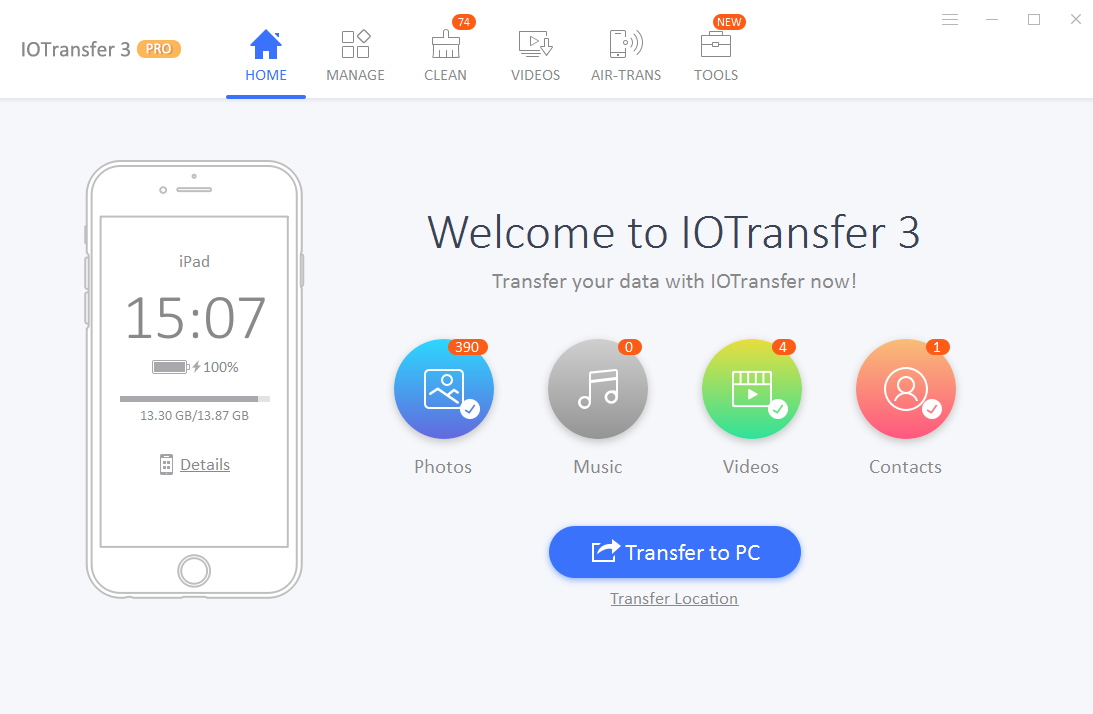
Доступно
Лучшая особенность - это Передача iPhone функция, с помощью которой вы можете легко передавать файлы со своего мобильного телефона на компьютер и наоборот.
В любом случае, чтобы вы лучше понимали IOTransfer 3, позвольте мне рассказать о некоторых интересных функциях IOTransfer.
Вам также может понравиться:
Основные возможности IOTransfer 3
- IOTransfer 3 может помочь вам в управлении и передаче фотографий, музыки, видео, контактов и других данных между двумя устройствами.
- Вы можете использовать
IOTransfer 3 для загрузки видео с разных веб-сайты потокового видео. Некоторые из поддерживаемых веб-сайтов потокового видео: YouTube, Facebook, Vimeo и т. Д.
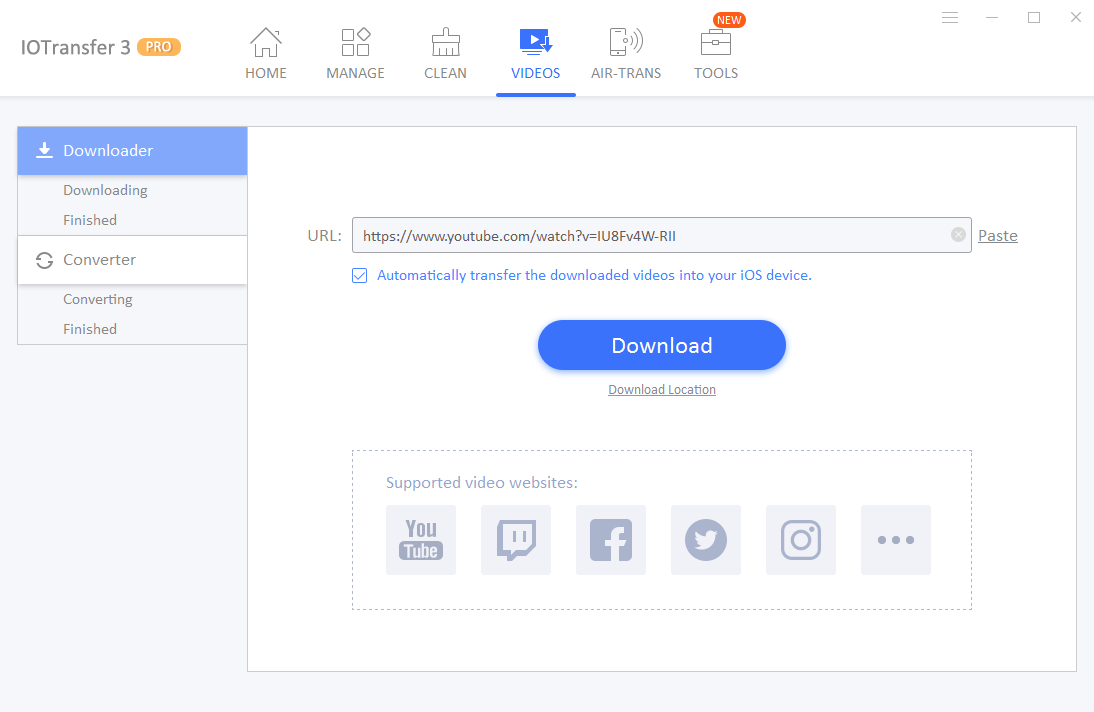
- Он позволяет довольно легко конвертировать видео в формат, поддерживаемый iPhone.
- Есть такая функция, которая называется «
ЭйрТранс », Который позволяет передавать музыку, фотографии, видео и т. Д. По беспроводной сети. В результате вы можете обмениваться данными между вашим iPhone, iPad или ПК.
- IOTransfer 3 может помочь вам удалить бесполезные файлы с вашего устройства iOS, чтобы вы освободили хранилище iPhone и использовали его надлежащим образом.
Итак, это были основные функции, которые предлагает IOTransfer 3. Теперь перейдем к следующему вопросу: как использовать приложение? Чтобы узнать об этом, вы можете выполнить следующие действия:
Как использовать IOTransfer 3 iPhone Manager
Шаг 1: Прежде всего, вам необходимо скачать IOTransfer 3 с официального сайта.
Шаг 2: После загрузки запустите мастер установки и выполните все шаги, чтобы установить приложение на компьютер Apple или Windows.
Шаг 3: После этого запуска программное обеспечение и вы готовы к его использованию. Но сначала вам нужно подключить устройство Apple к компьютеру с помощью USB-кабеля. Когда вы подключите устройство Apple к компьютеру, вам будет предложено разрешение. Просто выберите свое устройство Apple и нажмите кнопку «Доверие».
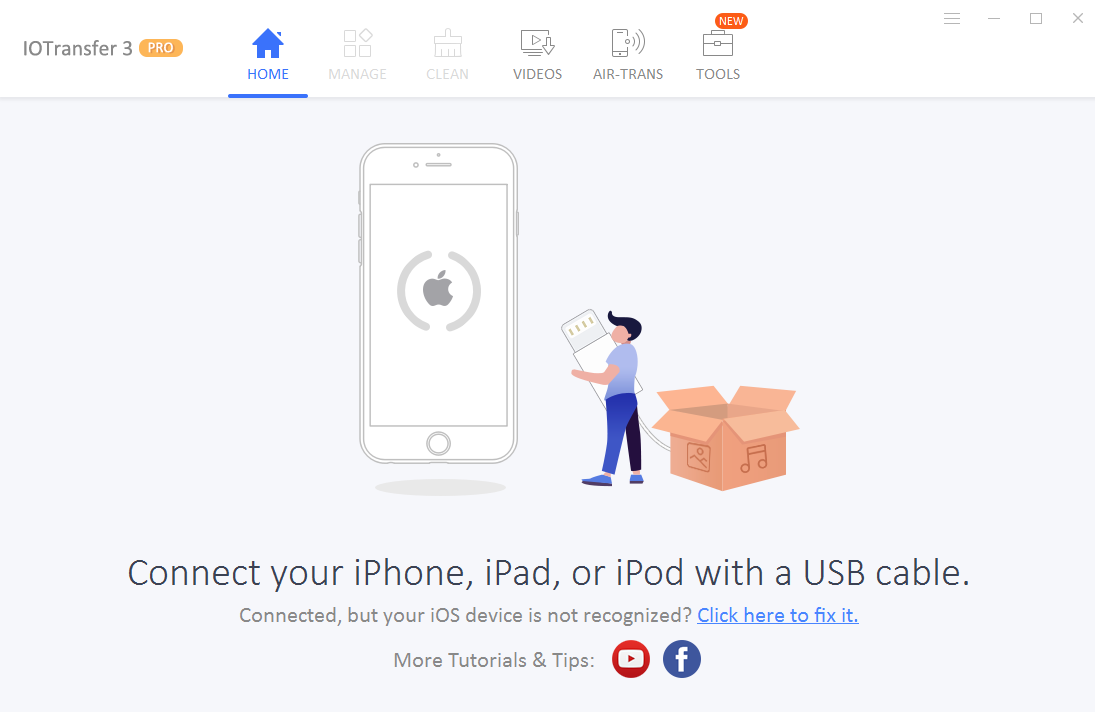
Также читайте:
Урок 1: Как управлять своим iPhone, iPad или iPod
Шаг 1: После того, как вы запустите приложение и подключите его к устройству Apple. Тогда
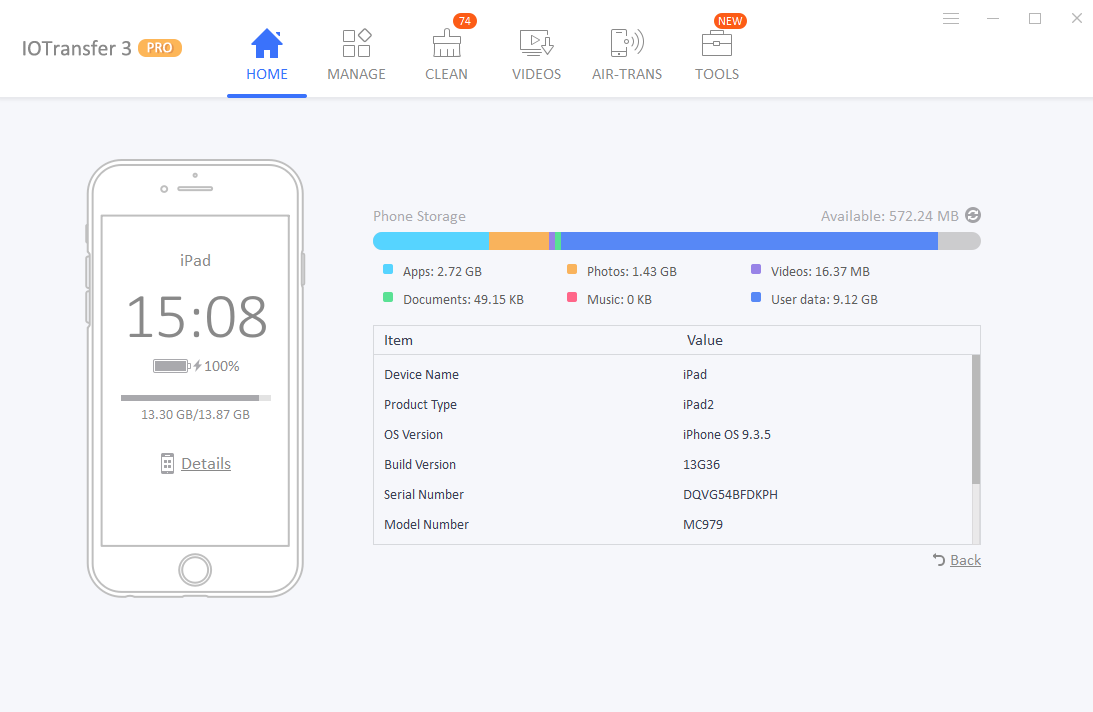
Шаг 2: В главном меню вы можете выбрать фотографии, контакты, музыку и видео и скопировать их на свой компьютер.
Шаг 3: Или, если вы хотите предварительно просмотреть свои файлы и скопировать фотографии, видео или контакты отдельно. Затем вы можете перейти к параметру «Управление» на панели навигации.
Урок 2: очистка файлов нежелательной почты и кеширования
Когда мы начинаем использовать наше устройство Apple, различный мусор и файлы кеша, начните хранить на наших устройствах. В результате эти файлы занимают много места на наших устройствах. Однако их устранение может оказаться сложной задачей. Но с
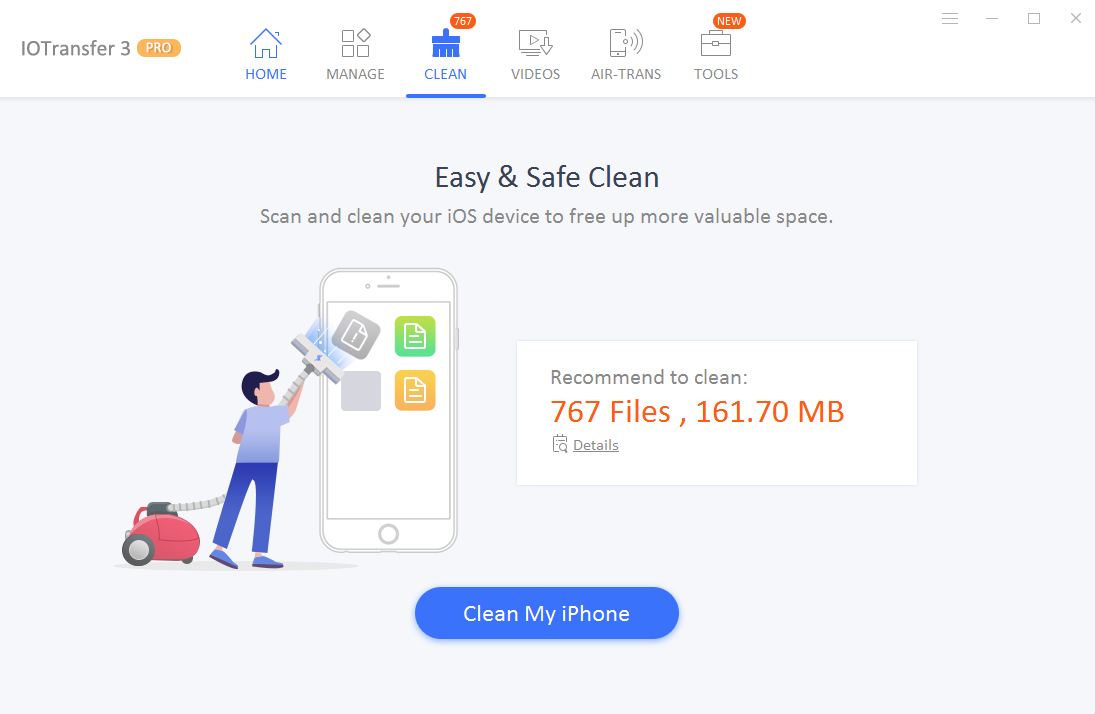
Шаг 1: На панели навигации перейдите на вкладку «Очистить».
Шаг 2: Затем нажмите кнопку «Сканировать мой iPhone», и все готово. После этого IOTransfer 3 автоматически освободит место.
Урок 3: Как скачивать видео и конвертировать их
# Загрузка видео
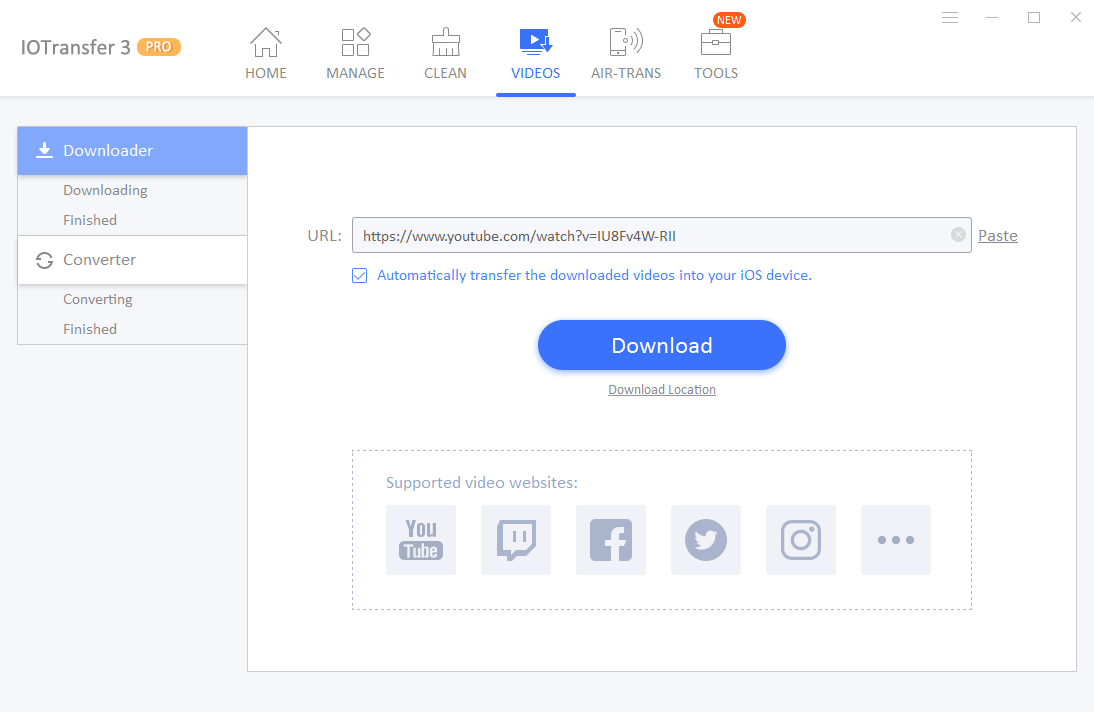
Шаг 1: Прежде всего, перейдите на вкладку «Видео» и выберите загруженный вариант с левой стороны.
Шаг 2: Теперь перейдите к видео, которое вы хотите загрузить, и скопируйте URL-адрес.
Шаг 3: Вернитесь к IOTransfer 3 и вставьте ссылку сюда.
Шаг 4: Затем нажмите кнопку загрузки, и все готово.
# Преобразование видео
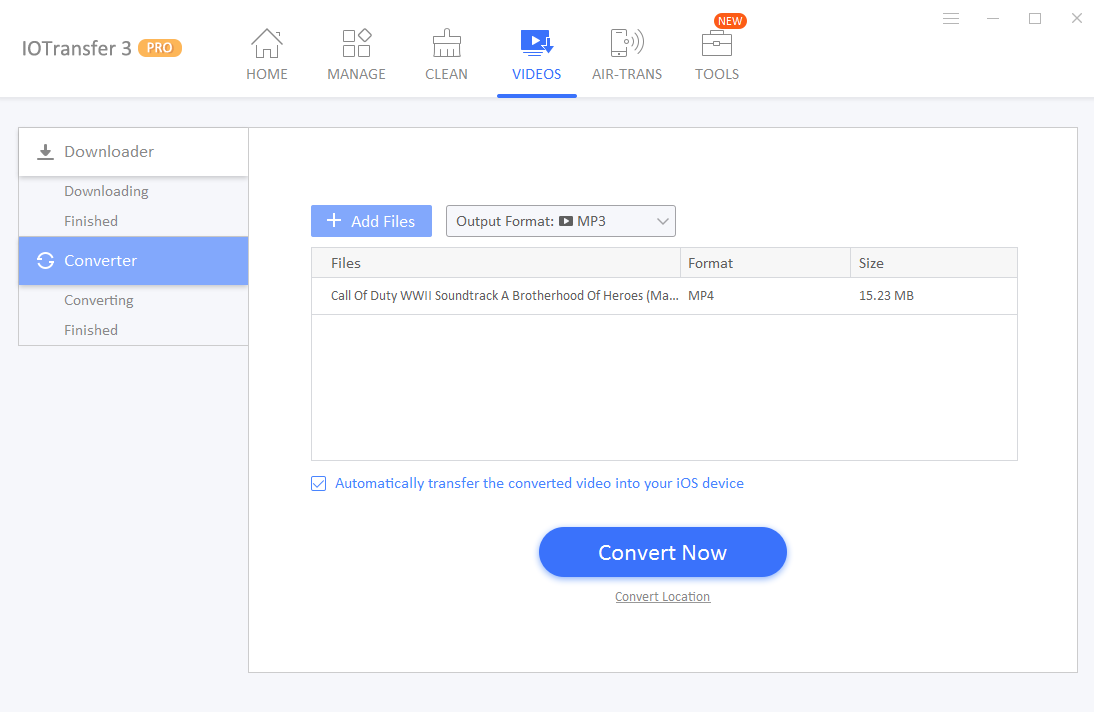
Шаг 1: Перейдите на вкладку «Видео» и выберите конвертер видео в левой части экрана.
Шаг 2: Затем нажмите кнопку «Добавить файлы» и добавьте свои видео / аудио файлы.
Шаг 3: После этого выберите желаемый формат и нажмите кнопку «Конвертировать». (Поддерживаемые форматы: MP3, MP4, WAV, AC3, M4a, FLAC, ACC, OGG, FLV, AVI, MPG, MVW, VOB, HEVC, 3GP, 3G2 и т. Д.)
Урок 4: Как использовать функцию Air-Trans
Помимо USB-кабеля, есть еще один способ подключить iPhone к компьютеру. Способ называется функцией Air-Trans. Это позволяет вам подключать оба устройства по беспроводной сети. Что ж, чтобы подключить устройства по беспроводной сети, вы можете выполнить следующие действия:
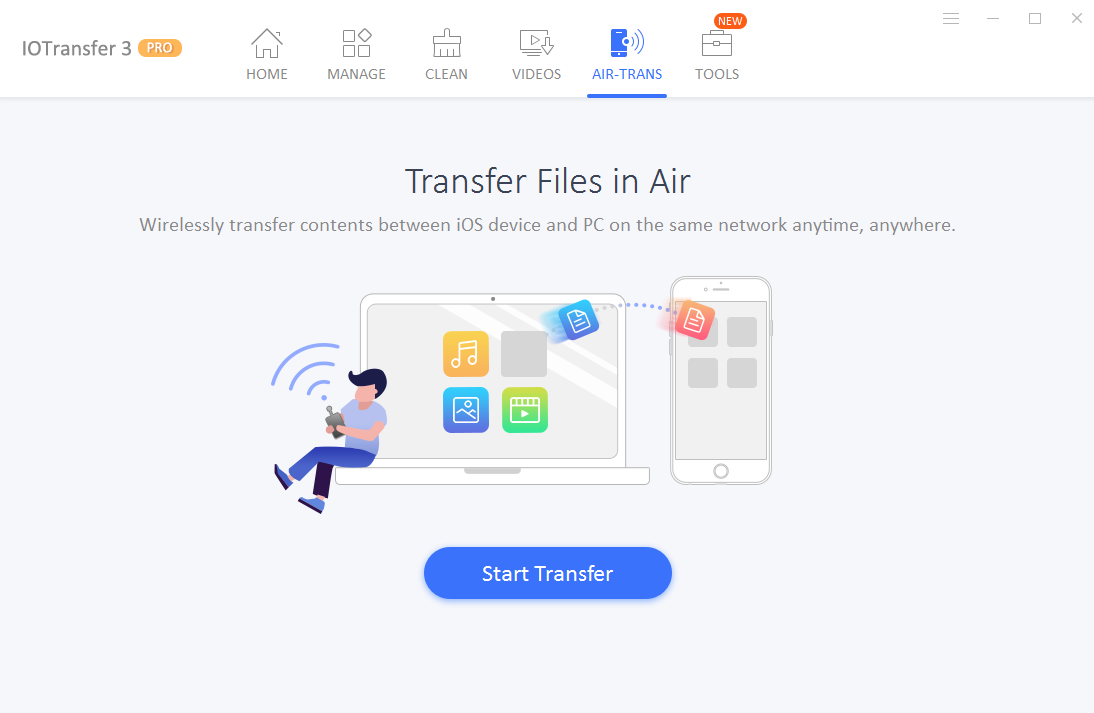
Шаг 1: Прежде всего убедитесь, что вы установили IOTransfer 3 на свой iPhone и ПК.
Шаг 2: Затем запустите iOTransfer 3 для ПК и перейдите на вкладку «Air-Trans». Тогда вы найдете QR-код.
Шаг 3: теперь возьмите свой iPhone и запустите приложение. Затем вы обнаружите, что он открыл сканер, просто отсканируйте QR-код, отображаемый на экране вашего ПК, и все готово.
После этого вы сможете с легкостью передавать файлы между вашим iPhone и ПК. Кроме того, этот процесс намного быстрее по сравнению с методом USB-кабеля. Плюс это менее сложно.
Вывод: Обзор IOTransfer 3
Итак, это было все о
Попробуйте, вам обязательно понравится.
